发表于: 2019-02-27 21:30:03
1 1489
今天完成的事情:做了几个界面
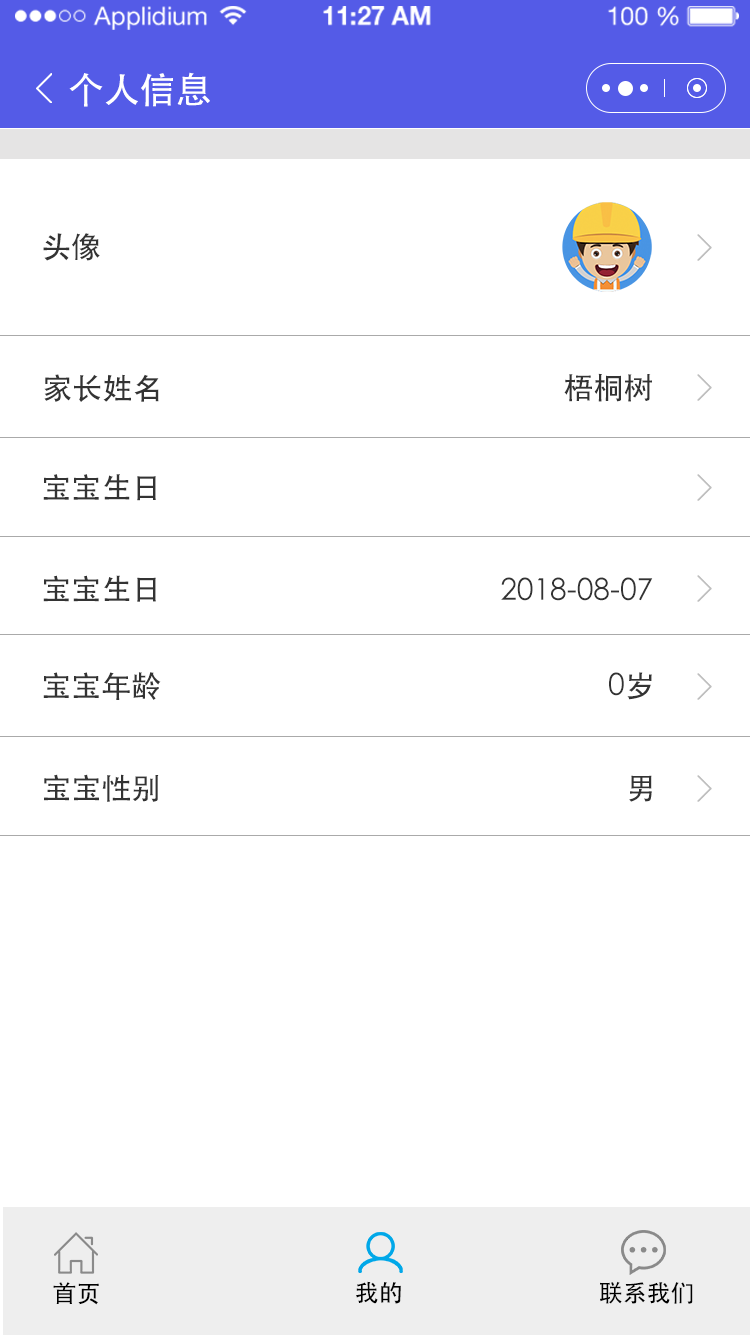
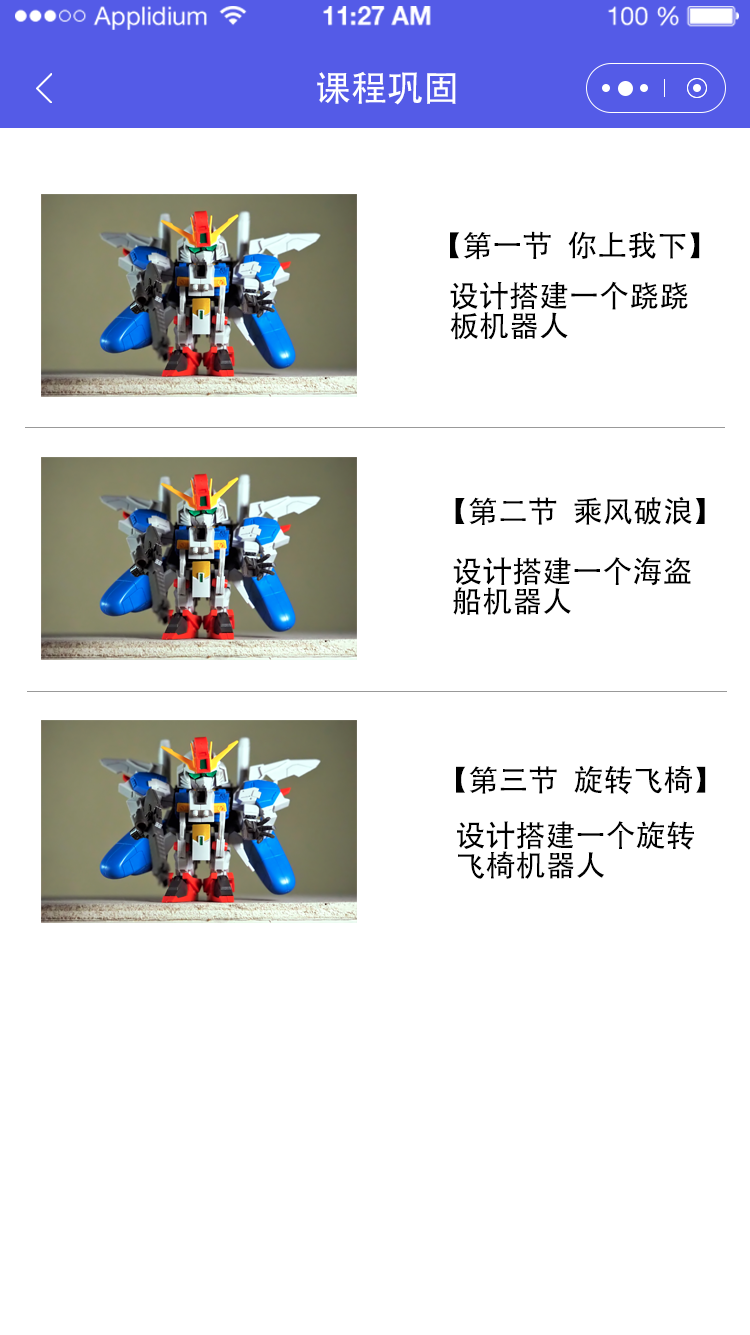
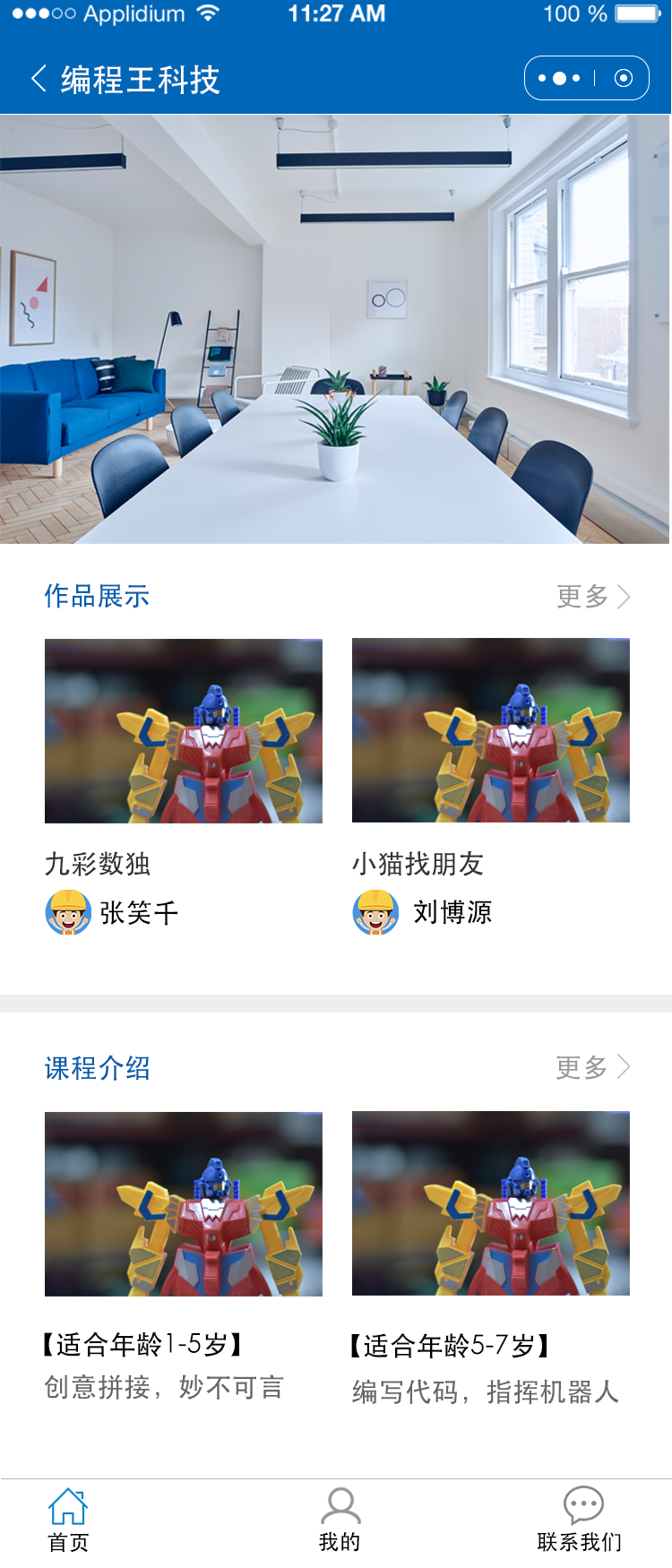
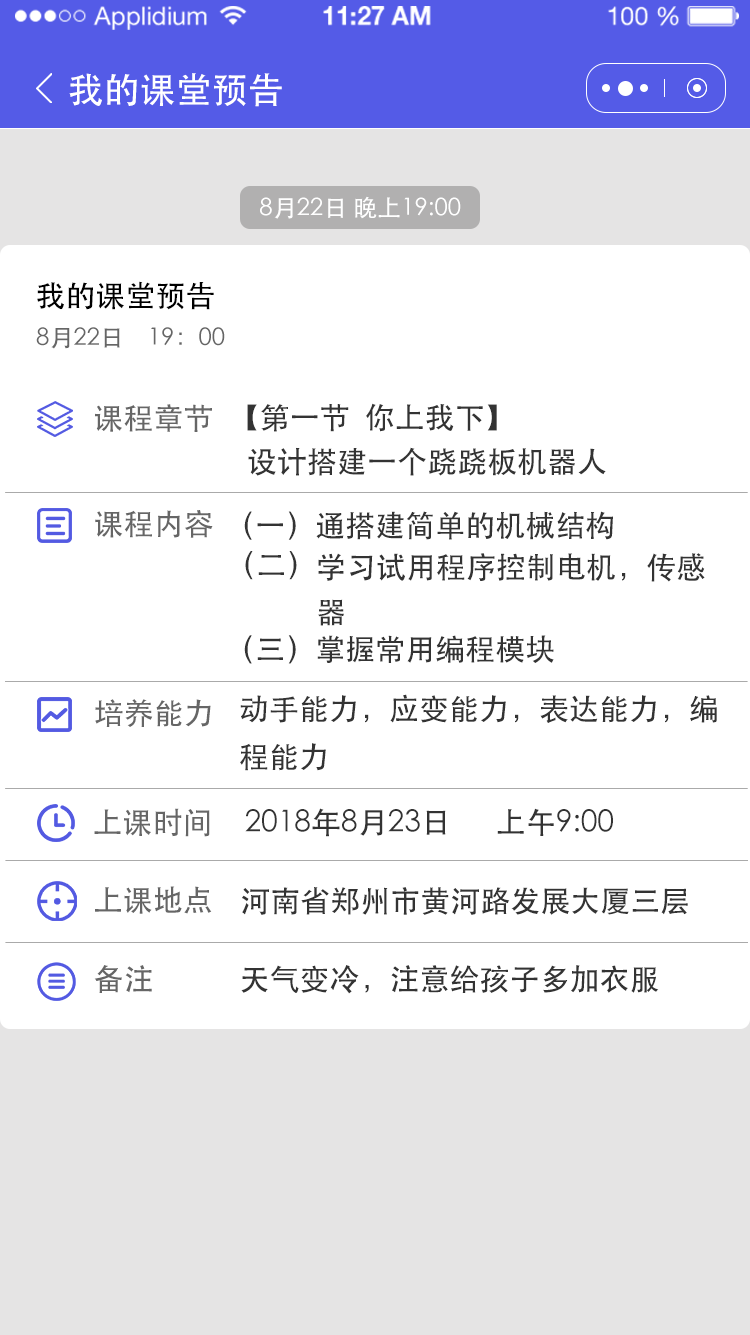
明天计划的事情:
遇到的问题:
ps如何使用剪切蒙版?
首先新建一个文档,并拖进一张图片。选中图片图层,点击菜单栏-图层-创建剪贴蒙版(快捷键ctrl+alt+g)
这是图片图层已经被“剪贴”到了文字图层里面,只有文字的部分,才会显示图片图层的内容。同时也可以调整图片,让我们希望出现的部分出现在文字图层里面。也可以新增一张图片,覆盖掉原来的图层。
这就是剪贴蒙版的原理——用下一层的图层,限制上方图层的显示、作用范围。
接下来我们看另一个案例,新建一个图层,用柔边画笔点一个圆,然后拖进一张图片,做剪贴蒙版。这样就可以轻松的做出半透明的效果
再看一个实际的案例。在电子产品的修图过程中,为了表示表面的光滑、反光效果,经常会做一些高亮的反光效果到图片上,这个效果也是可以用剪贴蒙版来做的。
我们以一个苹果手机为例,先将屏幕部分抠出并新建生成为一个图层(选区选好之后ctrl+J),然后用钢笔工具勾出一个选区,并新建图层,填充白色
填充颜色后,将白色图层与抠好的壁纸图层做剪贴蒙版,这样就会出现一个半边的白色区域。给白色图层添加图层蒙版,并用黑到透明的渐变工具给蒙版添加渐变,这件渐变的高光效果就做好了
上面说过,剪贴蒙版是用下一图层,限制上方图层的显示与作用范围。现在我们另外一个案例。了解限制作用范围的使用方法。
收获:暂无





评论